【Photoshop】選択範囲が逆になる時の対処法【新人デザイナー向け】
Creative21
NexOut
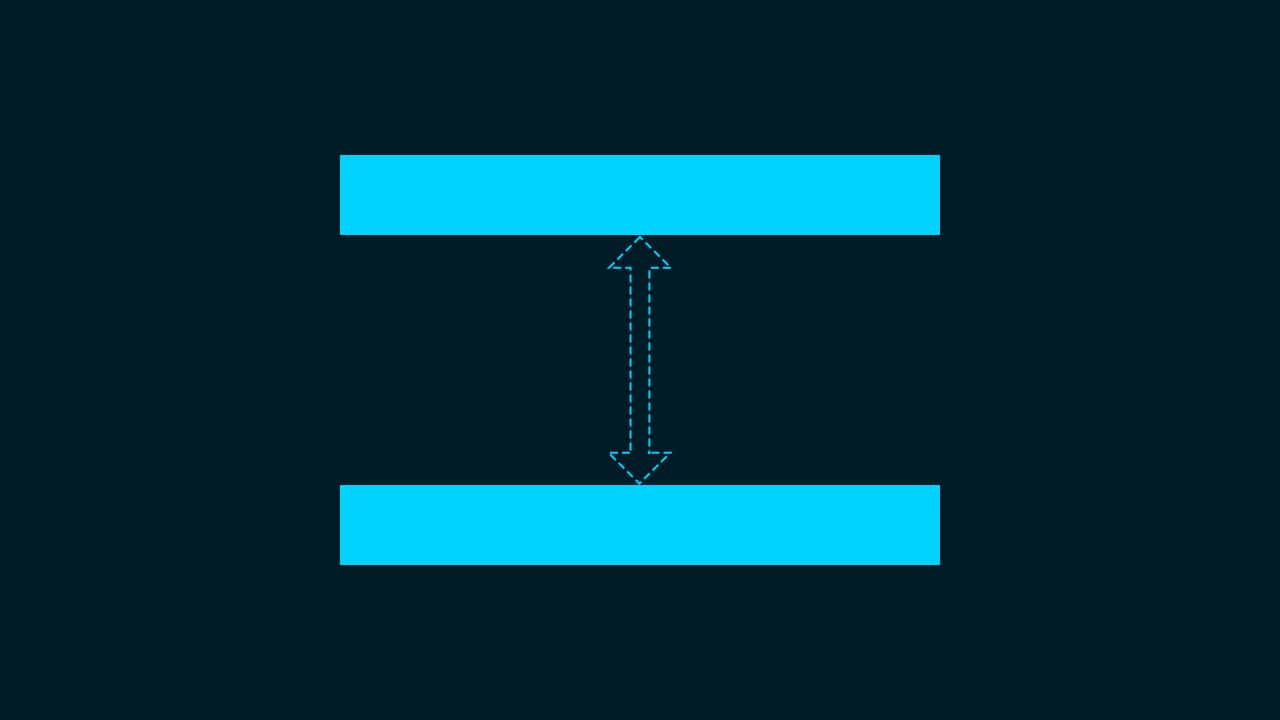
Photoshopでテキストが改行できない。
Enterを押しても、改行ができない。
こういった疑問に答えるよ!

やぁ!みんな!元気?
デザイナーの@岸岡直哉です。
Youtube
目次
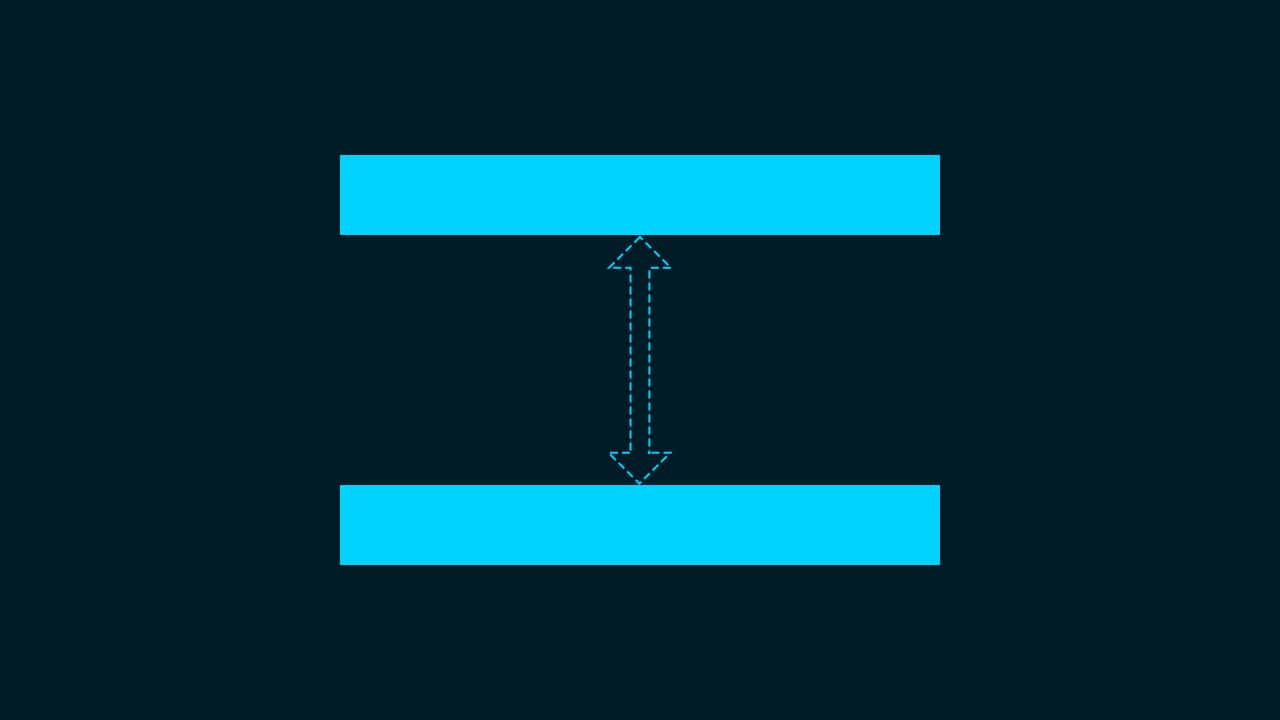
流れはこんな感じ、順番に見て行こう!

今回はこんな感じのドキュメントを例に進めていくよ!
文字は好きな文字を入力してね!
文字ツールの使い方がよく分からない人は下の記事を参考にしてみてね!
ドキュメントの作り方がよく分からない人は下の記事を参考にしてみてね!
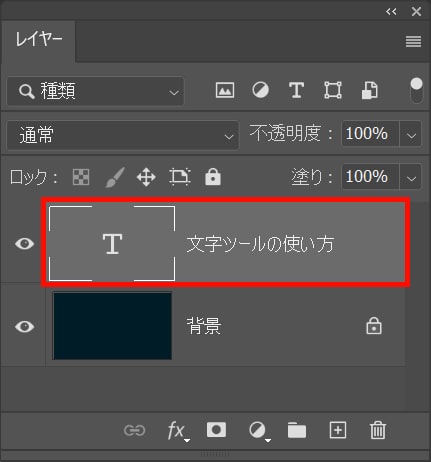
改行したい文字レイヤーを選択!
レイヤーが表示されていない場合はメニューバーの「ウィンドウ」から「レイヤー」を選択!
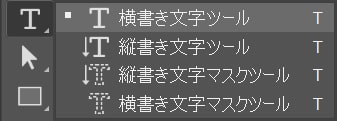
ツールバーから「横書き文字ツール」を選択!
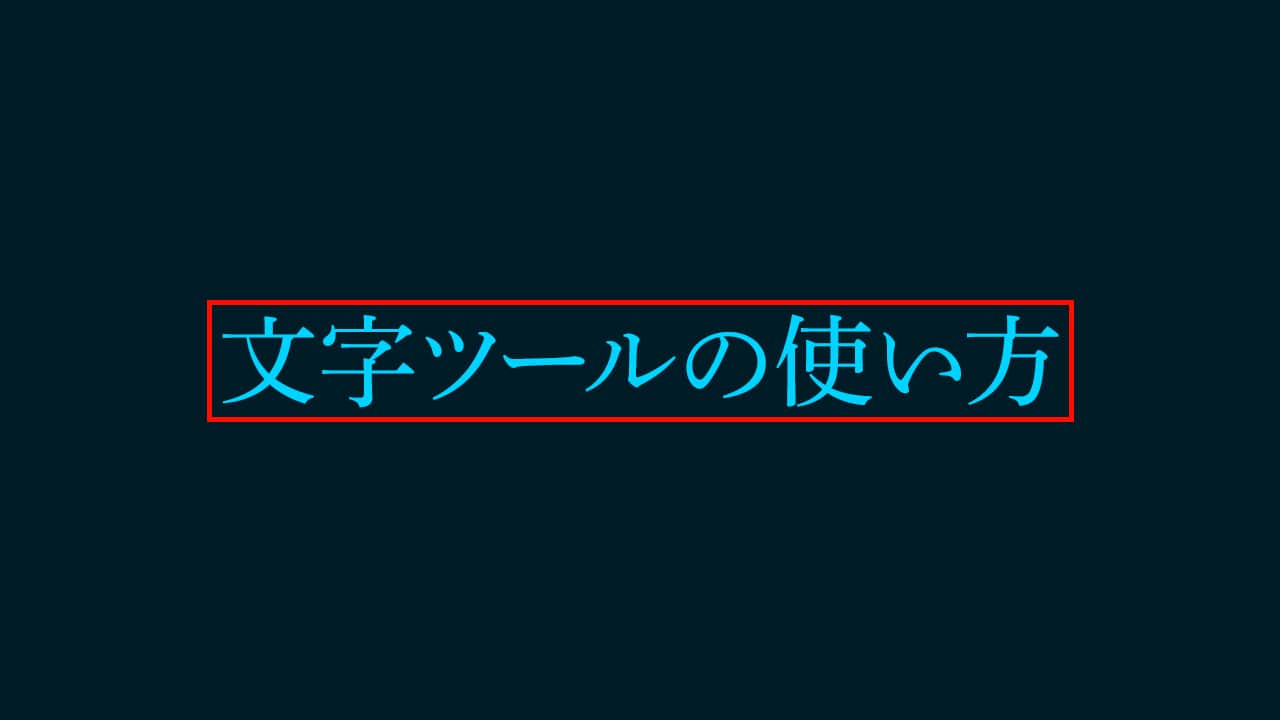
テキスト上でクリック!

改行したい位置にカーソルを移動してEnter!
テンキーのEnterだと確定になってしまうので、テンキーではない方のEnter!

こんな感じになったね!

OS毎の下記のコマンドを押しながらEnterで入力を確定!
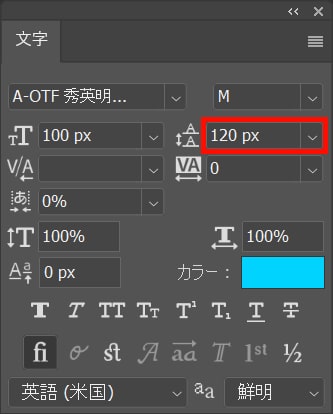
文字パネルから、行間を「120」と入力!
文字が表示されていない場合はメニューバーの「ウィンドウ」から「文字」を選択!

これで文字の行間が調整できたね!

無料LINE登録で『知らないと損するPhotoshopショートカット表』プレゼント!
※本キャンペーンは予告なく変更または終了する場合がございます